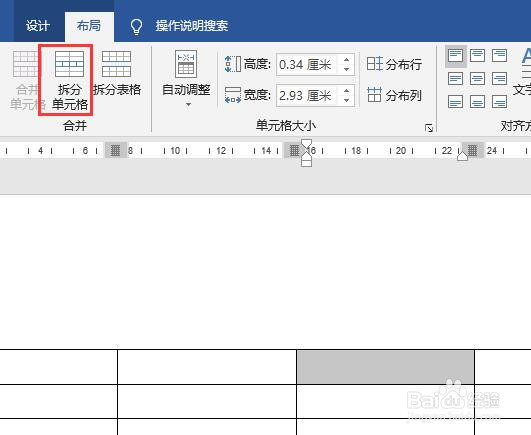word中如何在表格中拆分单元格
1、新建一个word文档,打开文档后,点击菜单栏中【插入】。
2、点击插入选项卡中【表格】,下拉列表中选中一个5*3的表格,点击左键插入。
3、选中表格中某一个单元格,菜单栏显示出表格工具,点击表格工具【布局】。
4、在布局选项卡中点击【拆分单元格】。
5、弹出拆分单元格对话框,设置拆分后单元格中的列数和行数。
6、点击确定按钮,页面中查看原来的单元格被拆分成了2行2列。如图所示。
声明:本网站引用、摘录或转载内容仅供网站访问者交流或参考,不代表本站立场,如存在版权或非法内容,请联系站长删除,联系邮箱:site.kefu@qq.com。
阅读量:56
阅读量:42
阅读量:23
阅读量:37
阅读量:67